الإعلانات
 بجانب تطبيقات تحرير النص ، برامج التقاط الشاشة de rigueur بالنسبة لنا الكتاب هنا في MakeUseOf - كما يمكنك أن ترى بسهولة من قراءة أي من مقالاتنا. لقد جربت واستخدمت العديد من أدوات لقطة الشاشة ، من تطبيق Grab الافتراضي من Apple إلى برامج الجهات الخارجية الشهيرة مثل جينغ كيف تأخذ صورة لقطة شاشة أفضل مع Jing (Mac) قراءة المزيد ، والمراجعة مؤخرا سكيتش إيفرنوت تستحوذ على سكيتش وتحميلها مجاناً [الأخبار]يوم الخميس الماضي ، أعلنت Evernote عن استحواذها على تطبيق التعليق التوضيحي لصورة Mac ، Skitch ، وكذلك الشركة التي أنتجته. Skitch هو تطبيق لالتقاط صور الشاشة ولسطح المكتب يتضمن أكثر من اثني عشر ... قراءة المزيد . أستخدم عادةً ما لا يقل عن ثلاثة برامج لقطة شاشة مختلفة على أساس منتظم ، يتضمن كل منها ميزات فريدة لنوع اللقطات التي أحتاج إلى الحصول عليها.
بجانب تطبيقات تحرير النص ، برامج التقاط الشاشة de rigueur بالنسبة لنا الكتاب هنا في MakeUseOf - كما يمكنك أن ترى بسهولة من قراءة أي من مقالاتنا. لقد جربت واستخدمت العديد من أدوات لقطة الشاشة ، من تطبيق Grab الافتراضي من Apple إلى برامج الجهات الخارجية الشهيرة مثل جينغ كيف تأخذ صورة لقطة شاشة أفضل مع Jing (Mac) قراءة المزيد ، والمراجعة مؤخرا سكيتش إيفرنوت تستحوذ على سكيتش وتحميلها مجاناً [الأخبار]يوم الخميس الماضي ، أعلنت Evernote عن استحواذها على تطبيق التعليق التوضيحي لصورة Mac ، Skitch ، وكذلك الشركة التي أنتجته. Skitch هو تطبيق لالتقاط صور الشاشة ولسطح المكتب يتضمن أكثر من اثني عشر ... قراءة المزيد . أستخدم عادةً ما لا يقل عن ثلاثة برامج لقطة شاشة مختلفة على أساس منتظم ، يتضمن كل منها ميزات فريدة لنوع اللقطات التي أحتاج إلى الحصول عليها.
لن يكون هناك أي نقص في هذا النوع من التطبيقات ، لكن Blue Mango أنتج تطبيقًا يبرز من بين التطبيقات الأخرى. على غرار التطبيق المهني الرئيسي خطوات الشاشة، فقد أصدرت الإصدار التجريبي من تطبيق يسمى وضح. شركة Clarify مخصصة عندما تريد إنتاج مستندات تعليمية خطوة بخطوة تتضمن لقطات شاشة وشروح لمشاركة سريعة عبر الإنترنت.
توضيح الغرض
تتضمن تطبيقات لقطات الشاشة المتقدمة مثل Jing و Skitch أدوات التعليقات التوضيحية التي يمكن تطبيقها بعد التقاط لقطة شاشة. يمكنك أن ترى كيف يتم استخدام هذه الأدوات في لقطة الشاشة أدناه. يتضمن Clarify أيضًا أدوات التعليقات التوضيحية ، ولكنه يذهب إلى أبعد من ذلك.

إذا كنت كاتبًا ، أو مطورًا ، أو فني كمبيوتر في الموقع ، أو شخصًا تقنيًا متخصصًا في عائلتك يحتاج إلى تقديم خطوة بخطوة تعليمات لاستخدام برنامج ما ، أو لشرح موقع معقد ، يساعدك تطبيق Clarify على تطوير التعليمات الخاصة بك ونقلها بسهولة ومن الواضح.
الخصائص الرئيسية
برنامج Clarify هو برنامج لقطة شاشة ومحرر نص. يمكنك إنشاء مستنداتك داخل التطبيق ، ثم تصديرها عبر البريد الإلكتروني أو PDF أو حساب Clarify المجاني عبر الإنترنت. تبدأ موضوعًا أو موضوعًا جديدًا في Clarify ، وتقدم وصفًا موجزًا ، ثم تضيف سلسلة من لقطات الشاشة التي ستساعد في إيصال ما تحاول شرحه.
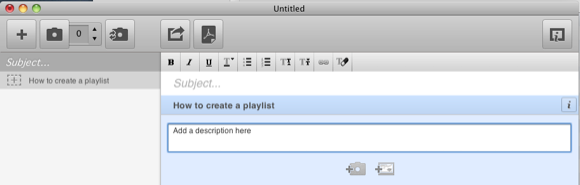
على غرار أدوات لقطة الشاشة الأخرى ، يوفر Clarify ثلاث طرق مختلفة لبدء لقطة شاشة. الطريقة الأكثر شيوعًا هي استخدام اختصار لوحة المفاتيح الافتراضي (والذي يمكن تغييره في تفضيلاته) أو النقر فوق رمز الكاميرا في شريط الأدوات.
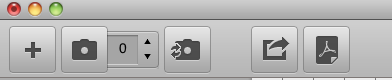
يمكنك أيضًا الوصول إلى Clarify من شريط القائمة الخاص بك ، والذي يتضمن خيارات تأخير التقاط الشاشة والقدرة على تحميل لقطات الشاشة تلقائيًا إلى حساب Clarify الخاص بك.
فيما يتعلق بأدوات التقاط الشاشة ، فإن Jing و Clarify يعكسان بعضهما البعض. ومع ذلك ، إذا حاولت التقاط عنصر القائمة المنسدلة ، فسيخفي Clarify هذا الإجراء تلقائيًا ، مما يعني أنه لا يمكنك التقاطه. هذا أحد أسباب استخدام جينغ. لا يمكن التقاط الصورة أدناه باستخدام Clarify ؛ كان علي استخدام جينغ.
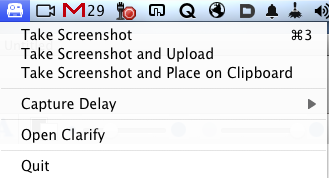
أدوات التعليقات التوضيحية
في كل مرة تقوم فيها بعمل لقطة شاشة باستخدام Clarify ، تتم إضافة ملف الصورة وعرضه تلقائيًا في المستند ، مما يوفر لك الخطوات اللازمة لسحبه من سطح المكتب. لذلك ، بشكل أساسي ، يمكن تمثيل كل خطوة في المستند من خلال لقطة شاشة مقابلة. تتضمن أدوات التعليقات التوضيحية في Clarify الأشكال والسهام ومربعات النص.

يتضمن شريط أدوات التعليقات التوضيحية ميزات لتغيير نمط الخط وألوان التعليقات التوضيحية. لدى Clarify أيضًا أداة تسلسل الأرقام التي تمكنك من إضافة أرقام نقطية بسرعة إلى لقطات الشاشة في المستند. هذا أسرع بعشر مرات من إنشائها في تطبيقات مثل Word.

ميزة أخرى ذات صلة رائعة هي القدرة على إضافة "إنشاء قوائم من التسلسل"التي يمكنك إضافتها في جزء النص من المستند ، مرة أخرى مفيدة للوقت.
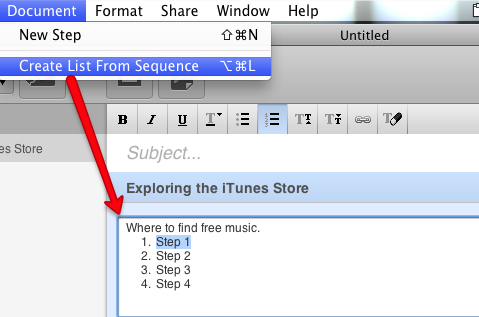
يمكن نقل التعليقات التوضيحية ولقطات الشاشة والخطوات بأكملها حولها أو استبدالها أو قصها حتى بعد حفظ المستند.
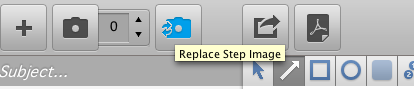
تصدير المستندات
بينما يمكنك استخدام Clarify لإنشاء مستند أو دليل متعدد الصفحات ، فإن البرنامج موجه بشكل أكبر نحو مشاركة التعليمات الخاصة بك بسرعة عبر البريد الإلكتروني أو Twitter أو أي مكان آخر عبر الإنترنت. يمكنك أيضًا تصدير المستندات كملفات PDF.

يحتوي Clarify تقريبًا على جميع الميزات الأساسية للبرنامج الأكثر احترافية ، ScreenSteps ، باستثناء أن Clarify لا يمكنها تصدير المستندات إلى مواقع Word أو المدونة. لا يحتاج الجميع إلى برنامج متقدم لالتقاط الشاشة مثل Clarify ، ولكن إذا قمت بإبلاغ تعليمات كيفية الاستخدام بشكل منتظم ، فستجد أن هذا البرنامج يوفر الكثير من الوقت.
الإصدار التجريبي من Clarify مجاني حاليًا ومتاح للتنزيل لنظام التشغيل Mac OS X Snow Leopard و Lion. جربها ، ودعنا والمطورين يعرفون رأيك.
بكاري كاتب ومصور مستقل. إنه مستخدم Mac منذ فترة طويلة ، وعشاق موسيقى الجاز ، ورجل العائلة.